iPhone 使用手冊
- 歡迎使用
-
-
- 相容於 iOS 26 的 iPhone 機型
- iPhone 11
- iPhone 11 Pro
- iPhone 11 Pro Max
- iPhone SE(第二代)
- iPhone 12 mini
- iPhone 12
- iPhone 12 Pro
- iPhone 12 Pro Max
- iPhone 13 mini
- iPhone 13
- iPhone 13 Pro
- iPhone 13 Pro Max
- iPhone SE(第三代)
- iPhone 14
- iPhone 14 Plus
- iPhone 14 Pro
- iPhone 14 Pro Max
- iPhone 15
- iPhone 15 Plus
- iPhone 15 Pro
- iPhone 15 Pro Max
- iPhone 16
- iPhone 16 Plus
- iPhone 16 Pro
- iPhone 16 Pro Max
- iPhone 16e
- iPhone 17
- iPhone 17 Pro
- iPhone 17 Pro Max
- iPhone Air
- 設定基本功能
- 將 iPhone 打造成你的個人風格
- 拍攝絕佳的照片和影片
- 與親朋好友保持聯繫
- 與家人共享功能
- 使用 iPhone 處理日常大小事
- Apple 支援提供的專家建議
-
- iOS 26 的新功能
-
- 指南針
- 捷徑
- 提示
-
- 開始使用輔助使用功能
- 設定時使用輔助使用功能
- 更改 Siri 輔助使用設定
- 快速開啟或關閉輔助使用功能
- 與另一部裝置共享你的「輔助使用」設定
- 版權聲明與商標
在 iPhone 上的 News 中玩數獨益智遊戲
在數獨益智遊戲中,你需要將數字 1 到 9 填入九宮格的方格中,使每個數字在每個區塊、橫列和直欄中恰好出現一次。每個數獨都會預填一些方格。
Apple News+ 訂閱者每天都可以玩新的數獨益智遊戲,難度分為簡單、中等和挑戰三種。簡單等級包含較多已填的方格,挑戰等級則需要使用更複雜的策略來縮小每個空格的選項範圍。
【注意】Apple News、Apple News+ 和益智遊戲不適用於部分國家或地區。請參閱:iOS 和 iPadOS 功能特色適用範圍網站。
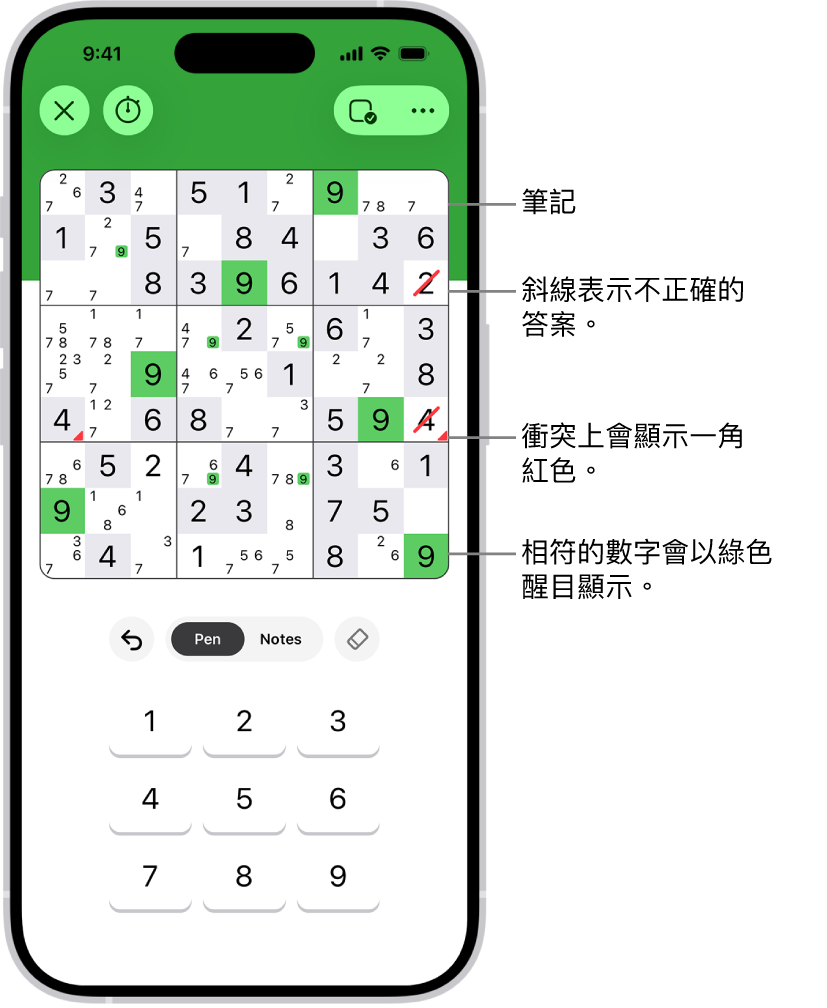
玩益智遊戲
前往 iPhone 上的 News App
 。
。執行下列任一項操作:
輸入數字:選取 Pen 標籤頁,點一下方格,然後點一下靠近螢幕底部的數字鍵。
刪除答案:點一下你已填入數字的方格,然後點一下
 。
。撤銷動作:點一下
 來還原。
來還原。
繼續輸入數字,直到每個方格填好正確的數字。
【提示】開啟 Autocheck 來在你成功完成某個區塊、橫列或直欄時出現提示。若要關閉填滿某區塊、橫列或直欄時的震動效果,請參閱:更改 iPhone 的聲音和震動。
追蹤可能的答案
你可以使用益智遊戲內的筆記來記錄每個方格可能填入的數字。
前往 iPhone 上的 News App
 。
。打開數獨益智遊戲。
執行下列任一項操作:
手動輸入筆記:點一下方格,點一下 Notes,然後點一下數字來加入到該方格。再點一下數字可將其移除。
當你輸入答案時,該方格所在的區塊、橫列或直欄中的相應筆記會自動移除。若要關閉此功能,點一下
 ,點一下 Settings,然後關閉 Automatically Remove Notes。
,點一下 Settings,然後關閉 Automatically Remove Notes。自動顯示筆記:點一下
 ,然後點一下 Autofill Notes。根據目前已填的數字(包含預填的數字和你的答案,即使是錯的),空格中會顯示代表可能數字的筆記。你仍然可以手動加入和刪除筆記。使用 Autofill 不會影響統計資料或連續記錄。
,然後點一下 Autofill Notes。根據目前已填的數字(包含預填的數字和你的答案,即使是錯的),空格中會顯示代表可能數字的筆記。你仍然可以手動加入和刪除筆記。使用 Autofill 不會影響統計資料或連續記錄。遊玩時使用或不使用筆記:點一下
 ,然後點一下 Show Notes 或 Hide Notes。
,然後點一下 Show Notes 或 Hide Notes。
當你認為筆記中的某個數字是正確答案時,按住螢幕上的數字鍵,即可送出答案。
取得協助
如果你不確定答案,可以尋求協助。
前往 iPhone 上的 News App
 。
。打開數獨益智遊戲。
執行下列任一項操作:
突顯相符的數字:點一下數字鍵盤上的數字,或是已填入數字的任意方格。(你可以選取已預填數字、你已輸入數字或揭曉答案的方格。)相符的數字會在答案和筆記中被醒目顯示。若要開啟或關閉此功能,請點一下
 ,點一下 Settings,然後點一下 Highlight Matching Numbers。
,點一下 Settings,然後點一下 Highlight Matching Numbers。檢查重複的數字:點一下
 ,點一下 Settings,然後開啟 Show Conflicts。當你輸入的數字在區塊、橫列或直欄中出現時,相關方格的右下角會顯示紅色三角形。
,點一下 Settings,然後開啟 Show Conflicts。當你輸入的數字在區塊、橫列或直欄中出現時,相關方格的右下角會顯示紅色三角形。在你輸入時標示不正確的答案:點一下
 ,然後點一下 Autocheck。所有已輸入的錯誤答案會顯示紅色斜線。當你輸入其他數字時,App 會檢查答案是否正確。
,然後點一下 Autocheck。所有已輸入的錯誤答案會顯示紅色斜線。當你輸入其他數字時,App 會檢查答案是否正確。當你在某個益智遊戲中開啟 Autocheck 時,只會在該遊戲中保持開啟。若要為所有數獨益智遊戲開啟 Autocheck,點一下
 ,點一下 Settings,開啟 Always Autocheck,點一下
,點一下 Settings,開啟 Always Autocheck,點一下  ,點一下
,點一下  ,然後點一下 Autocheck(如果尚未開啟)。
,然後點一下 Autocheck(如果尚未開啟)。核對答案:點一下
 ,然後點一下 Check Square 或 Check Puzzle。不正確的答案會顯示紅色斜線。檢查方格或益智遊戲不會影響統計資料或連續記錄。
,然後點一下 Check Square 或 Check Puzzle。不正確的答案會顯示紅色斜線。檢查方格或益智遊戲不會影響統計資料或連續記錄。辨識可解出的方格:點一下
 ,然後點一下 Get Hint。具有最多可用資訊以推導答案的方格會被醒目顯示。點一下
,然後點一下 Get Hint。具有最多可用資訊以推導答案的方格會被醒目顯示。點一下  來查看策略和建議的動作,例如明顯的數對和隱藏的三數組。使用提示不會影響統計資料或連續記錄。
來查看策略和建議的動作,例如明顯的數對和隱藏的三數組。使用提示不會影響統計資料或連續記錄。揭曉答案:點一下
 ,點一下 Reveal,然後點一下 Square 或 Puzzle,即可顯示正確答案。
,點一下 Reveal,然後點一下 Square 或 Puzzle,即可顯示正確答案。【注意】當你揭曉謎題的所有或部分答案時,該局益智遊戲不會計入排行榜中的統計資料,也不會計入連續記錄。若要維持數獨的連續記錄,需在當日解出至少一題任意難度的數獨益智遊戲,且不能揭曉答案。揭曉答案也會限制你還原之前的操作。
查看數獨玩法:點一下
 ,然後點一下 How to Play。
,然後點一下 How to Play。
重新開始益智遊戲
如果你想要重新開始,可以清除益智遊戲的答案並重置計時器。
前往 iPhone 上的 News App
 。
。打開數獨益智遊戲。
點一下
 ,然後點一下 Clear Puzzle。
,然後點一下 Clear Puzzle。
顯示或隱藏計時器
你可以顯示或隱藏益智遊戲上方的計時器。
前往 iPhone 上的 News App
 。
。打開數獨益智遊戲。
執行下列其中一項操作:
點一下
 。
。點一下
 ,點一下 Settings,然後開啟或關閉 Show Timer。
,點一下 Settings,然後開啟或關閉 Show Timer。
你不需要一次解開所有謎題。你離開期間計時器會暫停。